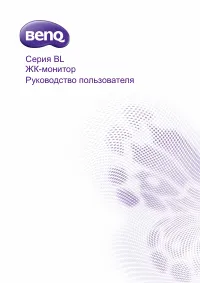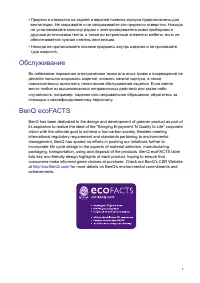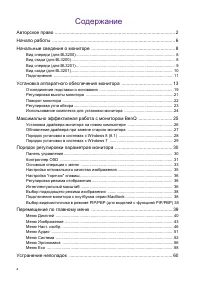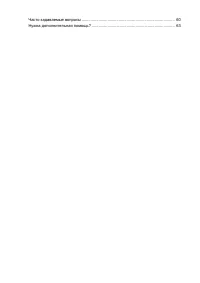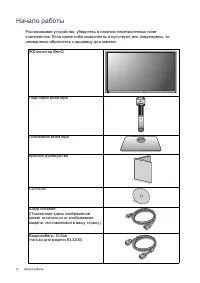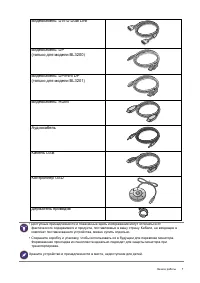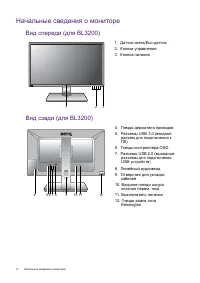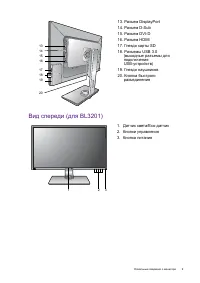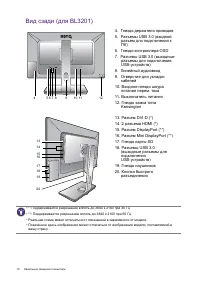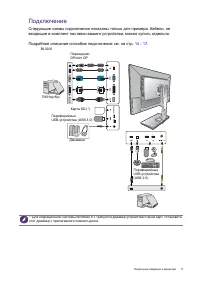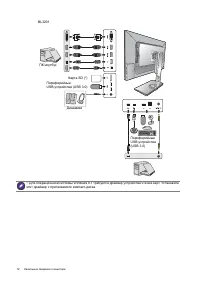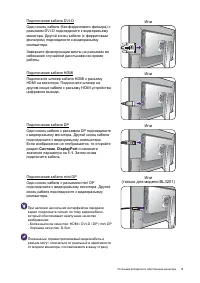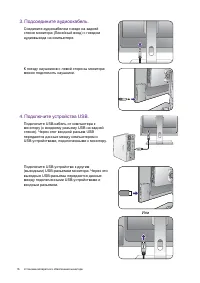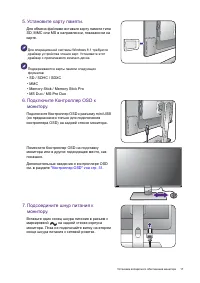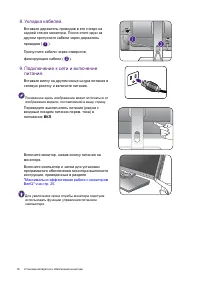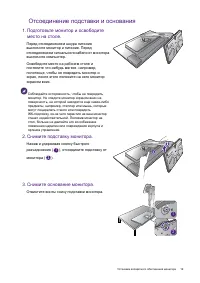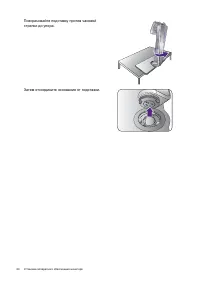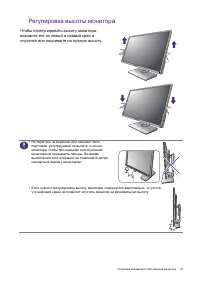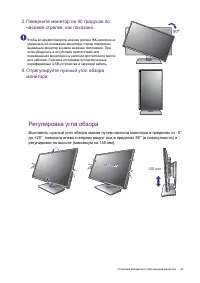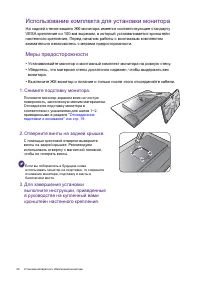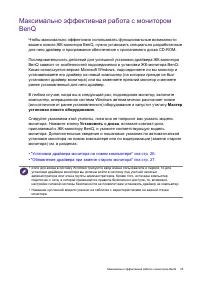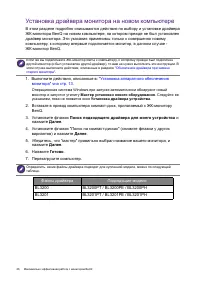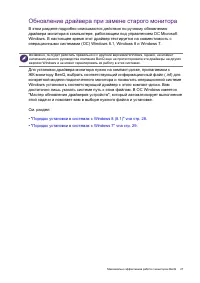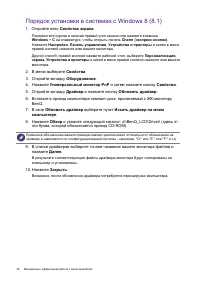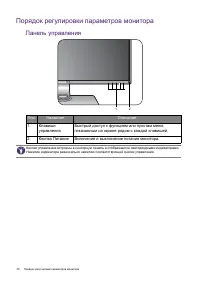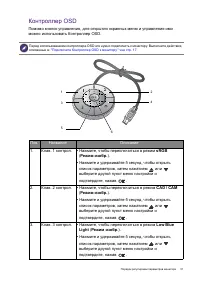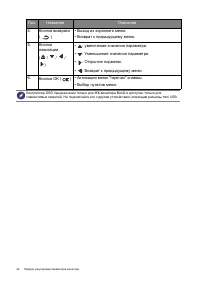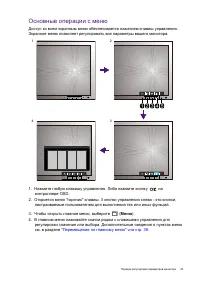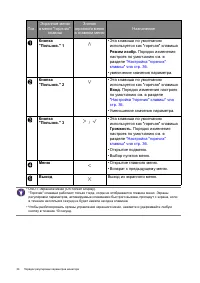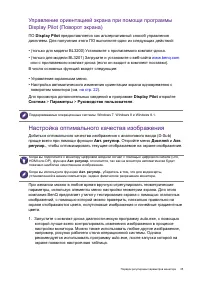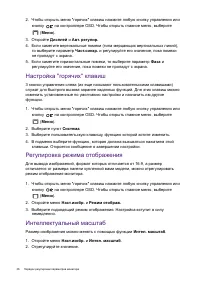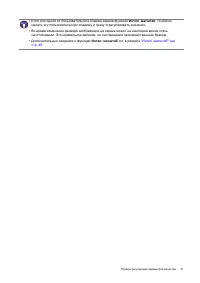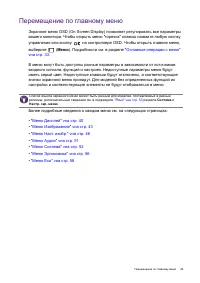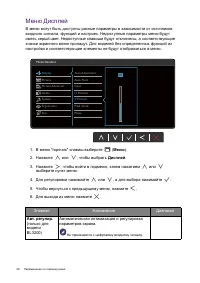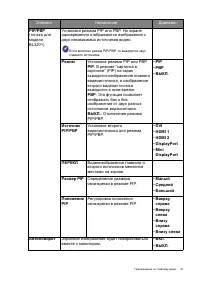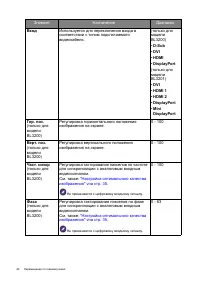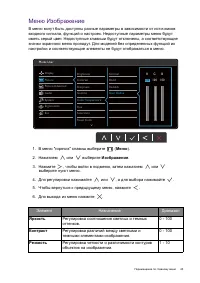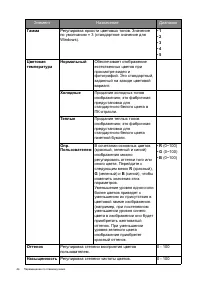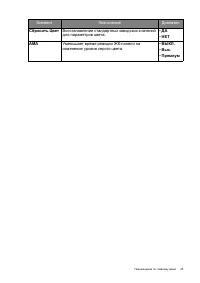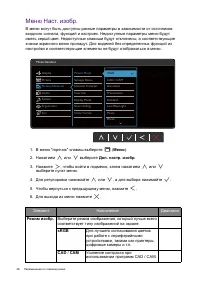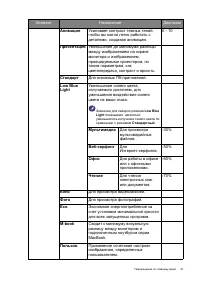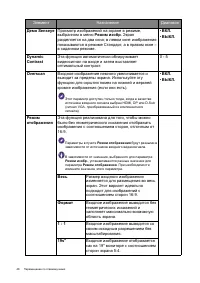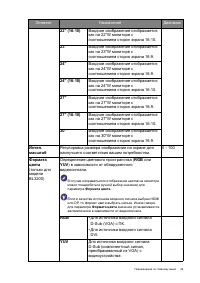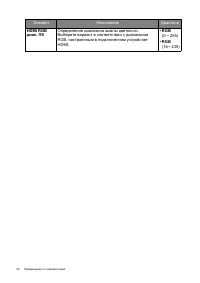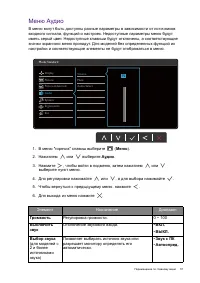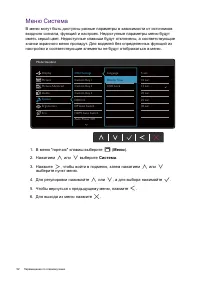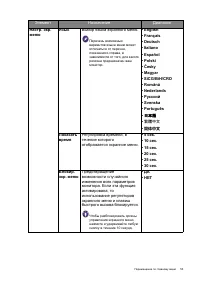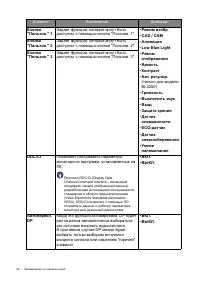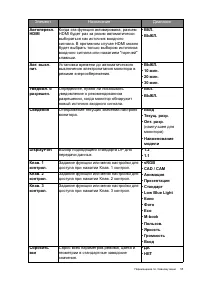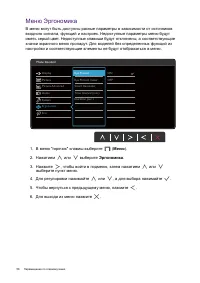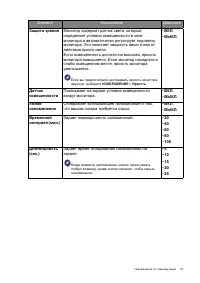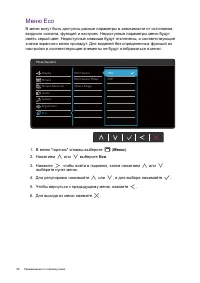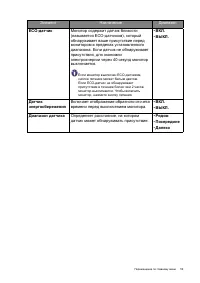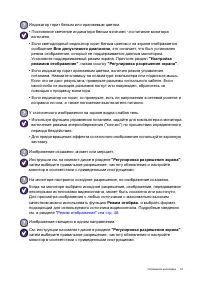Мониторы BenQ BL702A Black (9H.LARLB.Q8E) - инструкция пользователя по применению, эксплуатации и установке на русском языке. Мы надеемся, она поможет вам решить возникшие у вас вопросы при эксплуатации техники.
Если остались вопросы, задайте их в комментариях после инструкции.
"Загружаем инструкцию", означает, что нужно подождать пока файл загрузится и можно будет его читать онлайн. Некоторые инструкции очень большие и время их появления зависит от вашей скорости интернета.
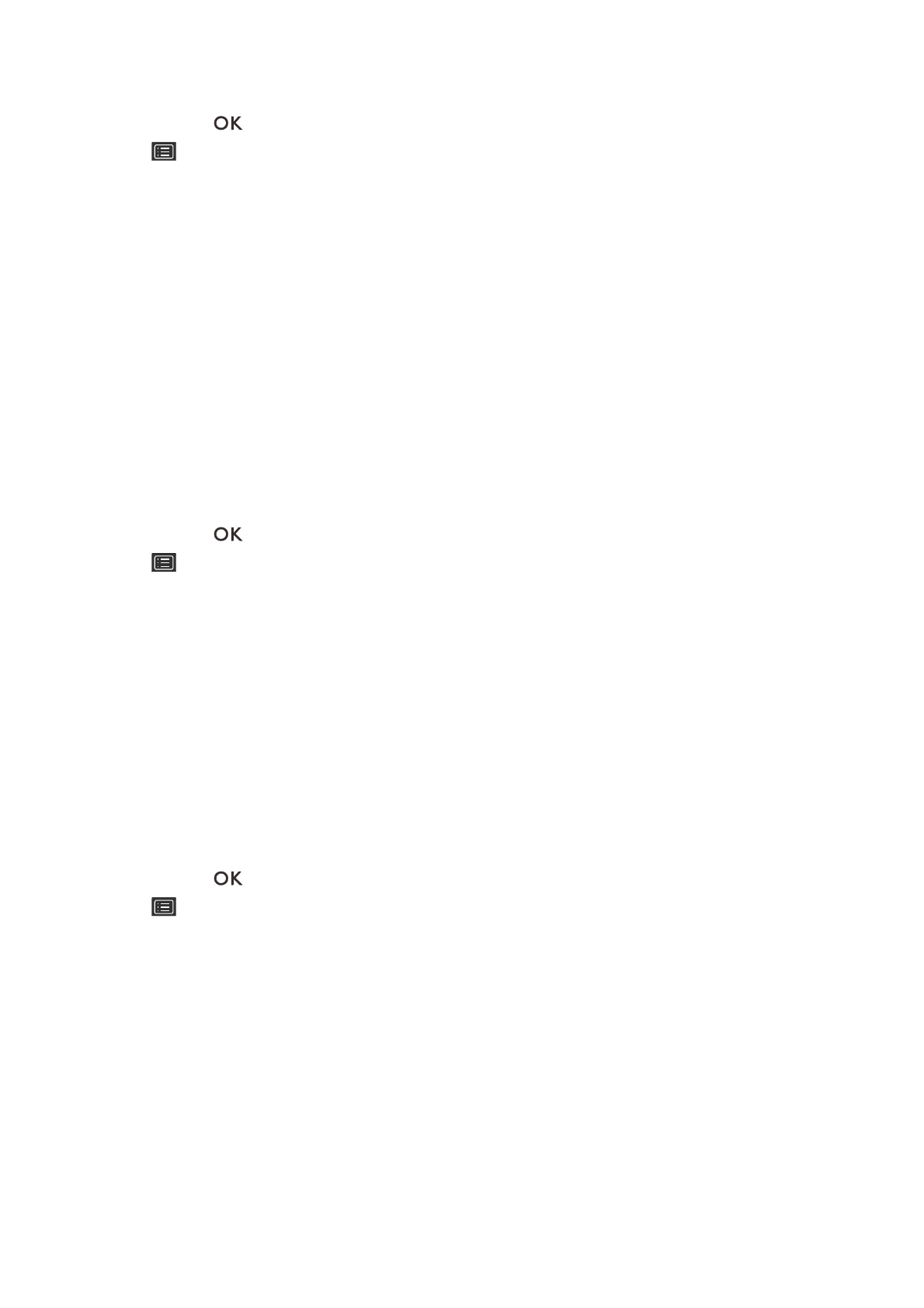
36
Порядок
регулировки
параметров
монитора
2.
Чтобы
открыть
меню
"
горячих
"
клавиш
нажмите
любую
кнопку
управления
или
кнопку
на
контроллере
OSD.
Чтобы
открыть
главное
меню
,
выберите
(
Меню
).
3.
Откройте
Дисплей
и
Авт
.
регулир
.
4.
Если
заметите
вертикальные
помехи
(
типа
мерцающих
вертикальных
линий
),
то
выберите
параметр
Част
.
синхр
.
и
регулируйте
его
значение
,
пока
помехи
не
пропадут
с
экрана
.
5.
Если
заметите
горизонтальные
помехи
,
то
выберите
параметр
Фаза
и
регулируйте
его
значение
,
пока
помехи
не
пропадут
с
экрана
.
Настройка
"
горячих
"
клавиш
3
кнопки
управления
слева
(
их
еще
называют
пользовательскими
клавишами
)
служат
для
быстрого
вызова
заранее
заданных
функций
.
Для
этих
клавиш
можно
изменить
установленные
по
умолчанию
настройки
и
назначить
им
другие
функции
.
1.
Чтобы
открыть
меню
"
горячих
"
клавиш
нажмите
любую
кнопку
управления
или
кнопку
на
контроллере
OSD.
Чтобы
открыть
главное
меню
,
выберите
(
Меню
).
2.
Выберите
пункт
Система
.
3.
Выберите
пользовательскую
клавишу
,
функцию
которой
хотите
изменить
.
4.
В
подменю
выберите
функцию
,
которая
должна
вызываться
нажатием
этой
клавиши
.
Откроется
сообщение
о
завершении
настройки
.
Регулировка
режима
отображения
Для
вывода
изображений
,
формат
которых
отличается
от
16:9,
а
размер
отличается
от
размера
панели
купленной
вами
модели
,
можно
отрегулировать
режим
отображения
монитора
.
1.
Чтобы
открыть
меню
"
горячих
"
клавиш
нажмите
любую
кнопку
управления
или
кнопку
на
контроллере
OSD.
Чтобы
открыть
главное
меню
,
выберите
(
Меню
).
2.
Откройте
меню
Наст
.
изобр
.
и
Режим
отображ
.
3.
Выберите
подходящий
режим
отображения
.
Настройка
вступит
в
силу
немедленно
.
Интеллектуальный
масштаб
Размер
изображения
можно
менять
с
помощью
функции
Интел
.
масштаб
.
1.
Откройте
меню
Наст
.
изобр
.
и
Интел
.
масштаб
.
2.
Отрегулируйте
значение
.
Содержание
- 3 for more details on BenQ's environmental commitments and
- 4 Содержание
- 6 Начало; BenQ
- 7 USB
- 8 Начальные; OSD
- 9 Вид; DisplayPort
- 11 Подключение
- 13 Установка; Подсоедините
- 14 Подключите
- 16 Или
- 19 Отсоединение
- 21 Регулировка
- 22 Поворот; Display Pilot Software (
- 24 Использование; VESA; Меры
- 25 Максимально
- 26 Файлы
- 27 Microsoft
- 28 Порядок; PnP
- 30 Панель; Поз
- 31 Контроллер; sRGB
- 33 Основные; Меню
- 35 на; Display Pilot; Настройка
- 38 MacBook
- 39 Перемещение
- 40 Элемент
- 41 PIP
- 42 DVI
- 43 Яркость
- 45 AMA
- 47 Eco
- 48 Senseye
- 49 RGB
- 50 HDMI RGB
- 53 繁體中文
- 54 Low Blue Light; DP
- 60 Устранение; Часто
- 61 Режим
- 63 Нужна; Диапазон